Snappy Driver Installer – это программное обеспечение от BadPointer. Сервис предоставляет интуитивно понятную систему для установки новых драйверов для настольных компьютеров. Приложение имеет алгоритм ранжирования драйверов, в котором оно устанавливает приоритеты при инсталляции совместимых драйверов, в то же время предотвращая установку неоптимальных драйверов. Оно имеет архивы с драйверами, которые предлагают последние индексы загрузки и пакеты драйверов. Пользователи могут загружать все пакеты драйверов размером до 12 ГБ или только индексы до 10 МБ, в зависимости от потребностей своего компьютера. Его внутренний торрент-клиент загружает драйверы очень быстро. Это программное обеспечение также обновляется при появлении нового ПО или пакета драйверов. Пользователи также могут приобрести Экспертный режим для доступа к расширенным функциям. Любая информация о драйвере предоставляется в деталях с помощью всплывающих подсказок. Экспертный режим также позволяет выбирать альтернативные драйверы, отличные от рекомендуемых.
Драйверпаки загружаются через Snappy Driver Installer в так называемых пакетах драйверов, которые представляют собой просто наборы (пакеты) для различного оборудования, такого как звуковые устройства, видеокарты и т. д. При полной загрузке SDI все доступные пакеты драйверов могут быть загружены через торрент-клиент через файл .TORRENT (но для этого требуется много места на диске). Или вы можете загрузить только те, которые нужны вашему компьютеру, используя версию SDI Lite. Опции, предлагаемые Snappy Driver Installer (в экспертном режиме), позволяют отфильтровать результаты, чтобы показать драйверы, которые не установлены, но должны быть, драйверы, которые новее установленных, и отображать только текущие или более старые драйверы. Софт также может показывать дубликаты драйверов и недействительные драйверы. Можно увидеть такую информацию, как, например, название производителя и Hardware ID, а также дату и номер версии установленного и доступного драйвера.
Вы можете использовать Snappy Driver Installer, чтобы найти и открыть файл INF для установленных драйверов. Обновления, требующие перезагрузки компьютера, отмечены оранжевым цветом, чтобы их было легко отличить от остальных. Программа содержит множество функций, которые делают её одним из лучших средств обновления драйверов.
Ещё кое-что, что стоит упомянуть, это то, как Snappy Driver Installer можно использовать для автономных обновлений драйверов. Эта функция означает, что вы можете загрузить множество драйверов для разных устройств одновременно, но не устанавливать ни один из них на этот компьютер. Затем вы можете использовать опцию «Выбрать драйвер …», чтобы загрузить эти драйверы в Snappy Driver Installer на любом компьютере, даже если он работает без подключения к сети. Если вы ещё не используете Windows 10 или 8, возможно, у вас возникли некоторые проблемы с драйверами при установке операционной системы, потому что они больше не обновляются, чтобы ваш компьютер был готов к использованию, как только вы получаете систему «из коробки». В этой ситуации вы можете установить вручную по мере необходимости программы, которые могут предотвратить чрезмерное потребление пространства – даже если вы используете только устаревшую версию.
Загружать каждый из необходимых драйверов довольно затруднительно, поэтому вам нужно помнить о каждом из них, необходимых для использования ПК в повседневной жизни. Однако вам не придётся страдать от этого процесса, поскольку такие программы, как Snappy Driver Installer, предлагают очень простой и практичный способ справиться с неудобством, связанным с неправильным обновлением всего на вашем компьютере. Это программное обеспечение не требует установки и является довольно лёгким. С его помощью вы можете узнать, какие драйверы на вашем компьютере устарели, и сразу же загрузить и установить их автоматически. Хотя это может показаться немного дезорганизованным, на самом деле его интерфейс довольно прост – просто нужно, чтобы вы знали, что искать.
Разнообразие тем, доступных для настройки интерфейса программы, является интересным вариантом, хотя многие из них слегка нарушают правильное чтение текстов. Если щёлкнуть первый параметр, указанный в верхней части окна, вы увидите несколько доступных вариантов загрузки: выберите этот параметр, чтобы указать только те из них, которые имеют отношение к вашему ПК, и это позволит избежать ненужной загрузки нескольких ГБ файлов. После установки «индекса» (возможно, указанного в списке обновлений в качестве первого элемента) есть большая вероятность, что Snappy Driver Installer определит больше драйверов, которые необходимо загрузить. Затем в вашем окне отобразятся различные параметры загрузки для каждого драйвера, каждый с описанием, относящимся к состоянию обновления – вы должны быть осторожны, чтобы не выбрать что-то устаревшее или позволить программе работать в одиночку, чтобы избежать выбора неправильных элементов.
Инструкция, предоставляемая Snappy Driver Installer, на самом деле очень проста и практична, но программа требует немного навыков работы с компьютером. Первым требованием, помимо понимания функции драйвера в компьютере, является чтение описаний каждого элемента, чтобы выбрать для своей учётной записи лучший вариант, поскольку софт не может определить самую последнюю версию драйвера. Скорость загрузки и установки драйверов оставляет желать лучшего, поскольку требуется время для начала процесса. Также следует отметить, что программа нигде не упоминает, где она загружает драйверы, поэтому, возможно, она не использует источники, которые вы считаете надёжными. В этом случае вы можете отказаться от программы установки драйверов Snappy и обновить ПО вручную.
Количество тем, доступных для настройки вашего интерфейса, практически бесполезно, так как немногие из них позволяют правильно читать тексты, остальные только мешают. Короче говоря, Snappy Driver Installer имеет среднюю кривую обучения, но его легко использовать, когда вы понимаете, как он работает. При средней скорости и сомнительном выборе версий (а также источниках загрузки) программа выполняет свою функцию «удовлетворительно»: хотя она не является лучшим вариантом в жанре, по крайней мере, она всё же выполняет то, что обещала, и облегчает процесс загрузки и установки различных драйверов. То есть автоматическая загрузка и установка 9 ГБ с помощью Snappy Driver Installer по-прежнему более практична, чем «вручную».
Главный вопрос в случае с программой Snappy Driver Installer – как пользоваться инструментом для установки свежих и актуальных драйверов.
Для начала софт устанавливается на компьютер, после чего запускается. В момент запуска наверняка система безопасности затребует разрешить доступ программе, что и нужно обязательно сделать.
Откроется главное окно. Здесь следует подробнее посмотреть, как работать с программой Snappy Driver Installer и что необходимо для установки драйверов:
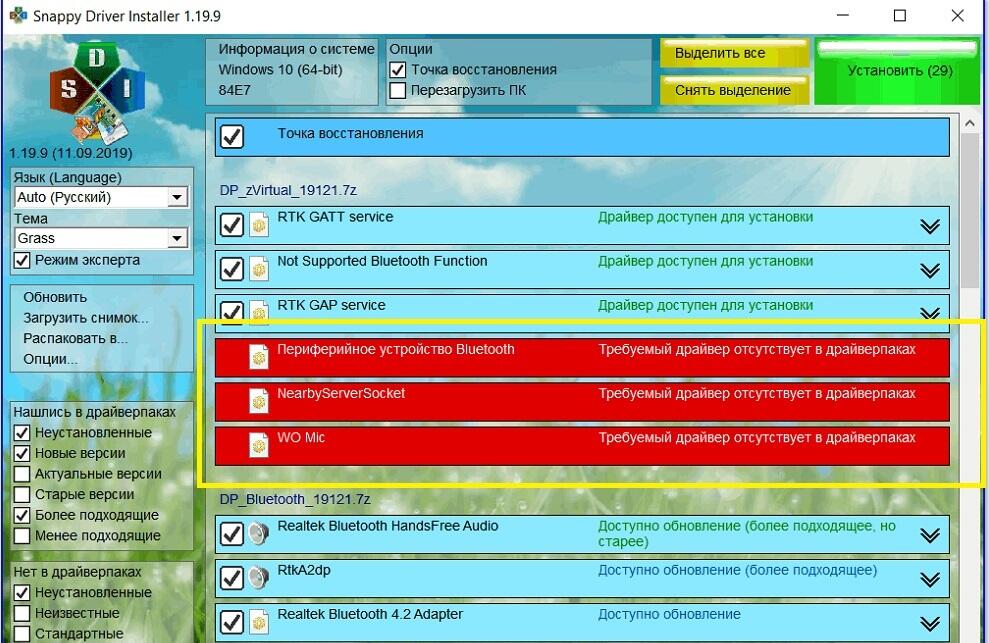
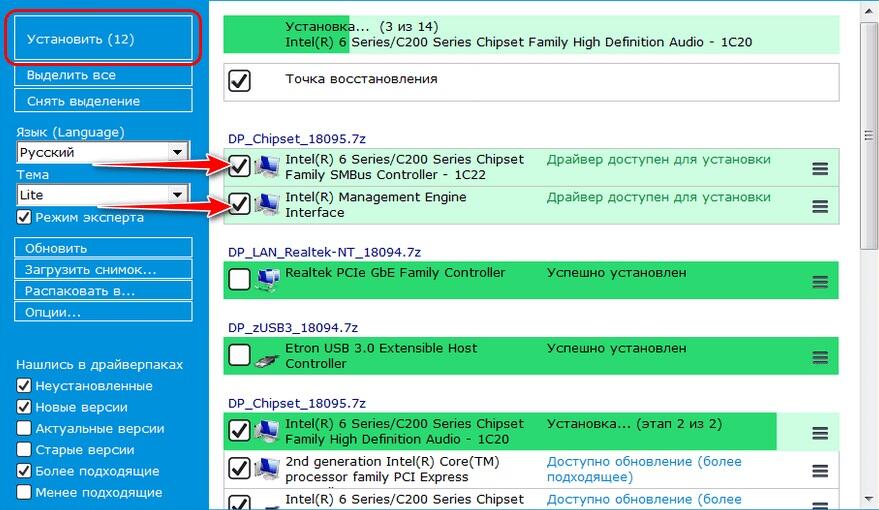
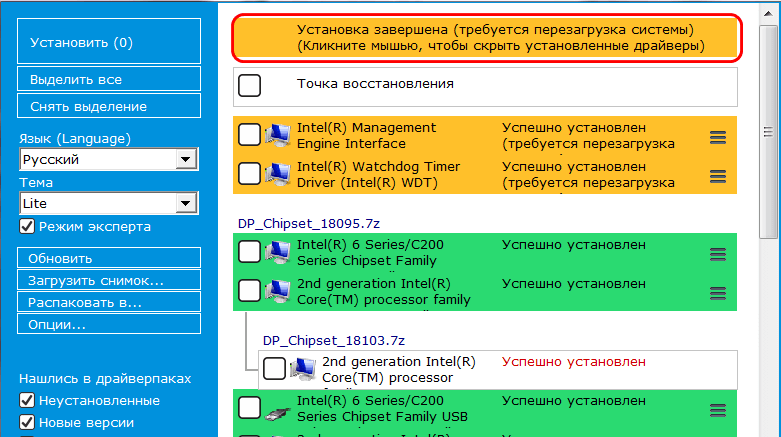
Это короткая, но более чем понятная инструкция о том, как установить свежие драйверы с помощью утилиты Snappy Driver Installer.
Помимо установки, представленная программная разработка также позволяет обновлять устаревшие драйверы, которые давно используется в системе на компьютере, но уже не являются актуальными.
Нетрудно догадаться, что для обновления драйверов галочкой нужно отметить те варианты из списка, где предлагается загрузить более подходящее решение.
Требуется отметить галочкой нужные пункты, после чего появится всплывающее окно. В нём можно понять, насколько велика разница между текущей версией драйвера и тем обновлением, которое удалось найти Snappy.
Snappy Driver Installer берёт на себя трудоёмкий процесс поиска подходящих драйверов в кратчайшие сроки. Благодаря чёткой структуре, простоте использования и обширным базам данных драйверов, которые регулярно обновляются, это идеальный инструмент для обновления драйверов.
Плюсы:
Минусы:
Это хорошая программа, которая не только определяет, для каких ваших устройств требуется обновление драйвера, но также находит конкретный подходящий драйвер для них и фактически устанавливает драйвер за вас. К сожалению, софт не так прост в использовании, как аналогичные программы, такие как Driver Booster, но всё же довольно понятен. После загрузки обновлений драйверов, необходимых вашему компьютеру, вы можете использовать боковое меню, чтобы выбрать нужное.
С помощью Snappy Driver Installer вы можете легко обнаружить отсутствующие или устаревшие драйверы в вашей системе и обновить все за один раз. Отсутствующие или устаревшие драйверы могут вызвать проблемы или замедлить работу Windows. Но то, что не приходит автоматически к драйверам через обновление Windows, приходится кропотливо искать самостоятельно. Инструмент с открытым исходным кодом Snappy Driver Installer устраняет трудности поиска и установки в индивидуальном порядке. Это также делает данную задачу вполне решаемой.
Облегчённая версия Snappy Driver Installer идеально подходит для частного использования и может использоваться полностью без установки. Lite не означает, что возможности ограничены. Это примерный размер загрузок драйверов. После первого запуска вы можете указать, что вы хотите загрузить в драйверы. Мы рекомендуем выбрать «Загрузить только индексы», чтобы минимизировать требования к хранилищу. Если вы выберете полную загрузку, инструмент займёт более 15 ГБ. Это полезно для профи ПК в «полевых условиях». После того как вы сделали свой выбор, инструмент просканирует вашу систему, а затем представит список всех отсутствующих или устаревших драйверов. Дальше вы сможете пометить отдельные точки или все точки и обновить их, нажав кнопку «Установить».